在使用电脑时,有时候你可能会遇到无法访问Internet的问题,这可能会让你感到烦恼和困惑。这个问题可能有很多原因,例如网络连接不稳定、DNS服务器问题等等。别担心,本文将为你提供解决无法访问Internet的一些简单方法,让你快速解决这个问题,重新连接到互联网。
windows解决方法:
1、进入到Windows电脑界面,鼠标右键单击左下角的开始菜单,点击这个开始菜单里面的运行选项,再在下一个运行框里面输入services.msc命令。

2、输入完成后点击确定按钮,进入到下一个界面。
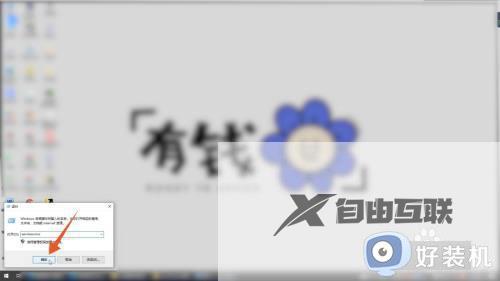
3、在这个界面里面找到wired autoconfig功能命令,鼠标右键单击这个命令。

4、点击里面的属性选项,再在弹出的对话框里面点击启动按钮,等待程序运行完成后你的电脑就能连接上internet了。
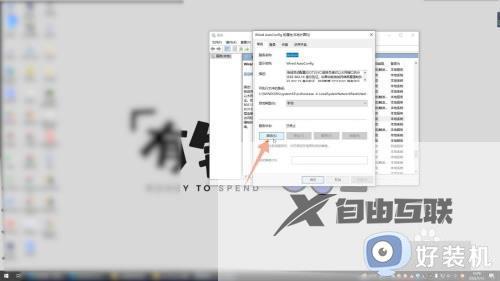
Mac电脑解决方法:
1、进入到Mac电脑的设置界面,点击这个设置里面的网络选项。

2、进入到网络设置界面后,点击右下角的高级按钮。
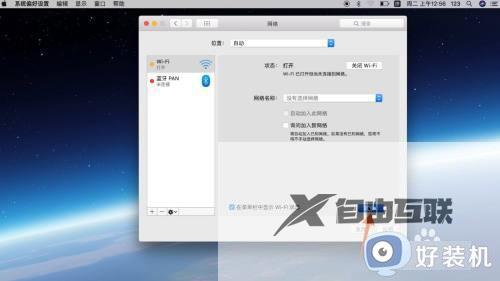
3、进入到下一个界面后,选中你无法访问的网络,点击下面的减号删除这个网络。
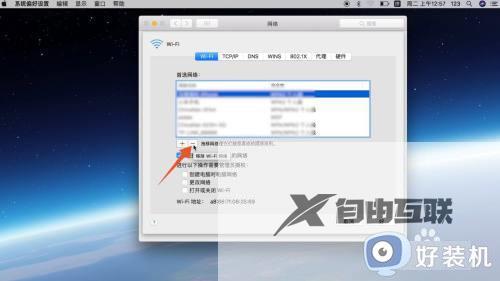
4、再点击旁边的加号,在弹出的菜单里面输入你要连接的网络。
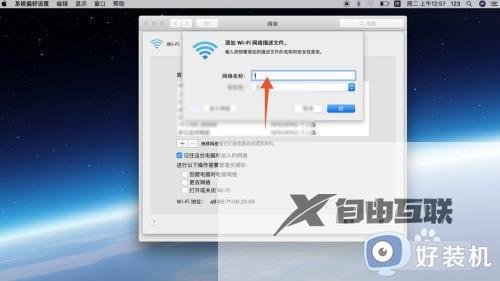 5点击好的按钮
5点击好的按钮
输入完成后点击好的按钮,这样重新连接一次就可以了。
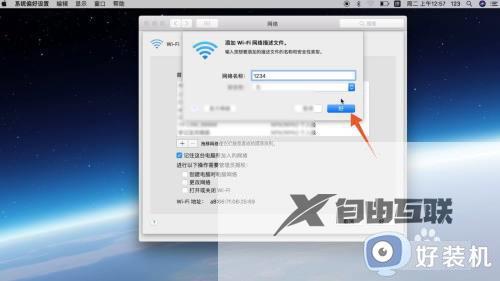
上述给大家讲解的就是无法访问internet的详细解决方法,碰到这样情况的小伙伴们可以学习上述方法步骤来进行解决吧。
郑重声明:本文由网友发布,不代表盛行IT的观点,版权归原作者所有,仅为传播更多信息之目的,如有侵权请联系,我们将第一时间修改或删除,多谢。
